ASUS Eee Pad MeMO 171 三月上市 售 $17,900
華碩首款七吋平板上市
華碩(ASUS)繼去(2011)年底在台推出銷售量不錯的至尊平板 Eee Pad Transformer Prime 後,2012 年也將維持平板新品的動能,除了將在接著到來的 MWC 世界通信展中發表 Padfone 以外,三月初也即將正式在台推出 ASUS 旗下的第一款 7 吋平板,也就是在去年的 Computex 電腦展中曾經亮相的 Eee Pad MeMO 171。(下簡稱 MeMO 171)
這款 MeMO 171 搭載一個 7 吋 1280 x 800 畫素的 IPS 面板觸控螢幕,採用 Qualcomm MSM8260 1.2GHz 雙核心處理器、16GB ROM / 1GB RAM,另外加入 500 萬畫素自動對焦主相機與 120 萬畫素前置視訊相機,支援 1080p 錄影;它並內建電容觸控筆,可隨時筆記或是繪圖,此外它還可以支援撥打電話與 3G 上網,並隨附獨特的 MeMIC 藍牙耳機配件,即使不拿出平板,也可利用 MeMIC 撥打電話、聽音樂、甚至檢視簡訊、行事曆與聯絡人等資訊。ASUS Eee Pad MeMO 171 預計在 3/5 正式上市,建議售價為 17,900 元。

▲ 華碩將於 3/5 推出首款七吋平板 Eee Pad MeMO 171。
在介紹它之前,先提供它的技術規格表供大家參考:

7 吋 IPS 螢幕
有別於以往的華碩平板,MeMO 171 搭載一個 7 吋的電容觸控螢幕,解析度為 WXGA(1280 x 800 畫素),螢幕面板材質跟前兩代變形平板一樣都是 IPS,具備 178 度廣視角,並且也支援 Super IPS+ 螢幕增亮技術,不過因為螢幕面積的關係,它並沒有像至尊平板一樣直接在桌面工作列上加入 Super IPS+ 的開關,反而要進設定選單後才能調整亮度。另一方面,螢幕表面也覆蓋上一層 Gorilla glass,可抵抗螢幕刮傷。
而由於螢幕只有 7 吋,因此 MeMO 171 整體體積還蠻小的,男性用戶一隻手就可握住兩邊,而它的重量僅 400 g,對女性消費者來說也是相當輕巧。

▲ MeMO 171 搭載 7 吋 IPS 螢幕。

▲ 螢幕解析度為 1280 x 800,達到 HD 等級。
內藏觸控筆
在螢幕的下方有條凸起的銀色腰帶,可別以為它只是裝飾。其實,這裡面藏了一支電容觸控筆,只要把筆從右側抽出,就可以在螢幕上寫寫畫畫,用完後插回原處,不必擔心容易丟掉。華碩產品經理表示,這款電容觸控筆筆頭比一般坊間販售的電容觸控筆要來得細,所以可以做一些比較精細的繪圖或是文字書寫;而且筆頭柔軟,容易書寫。不過如果探究它的本質的話,它其實就是電容觸控筆,與 Samsung Galaxy Note 或是 HTC Flyer 那種包含電磁感應的數位筆相比還是不同。


▲ 觸控筆直接內建在手機上,拉出即可使用。

▲ 觸控筆的長度還蠻長,用起來不會彆扭。
雙相機配置
MeMO 171 在背面內建一個 500 萬畫素的主相機,不過它並沒有像至尊平板一樣採用背照式感光元件,也沒有設置 LED 閃光燈,比較好的是可支援自動對焦。而螢幕上方也有一個 120 萬畫素的前置視訊相機,可供用戶自拍或是 IP 影像電話使用。
在相機功能部分,MeMO 171 算是一般,它支援觸控對焦,另外也能調整基本的拍照選項,像是白平衡、相片色彩、曝光補償、GPS 定位相片等等;而在錄影部分,因為有 MSM8260 處理器的加持,它可以錄製 1080p 的影片,不過小編現場試了一下,覺得它應該不支援錄影全時自動對焦。

▲ MeMO 171 背面看起來頗為樸素。

▲ 背面上方有個 500 萬畫素相機,兩側是立體聲雙喇叭。

▲ 正面螢幕上方是 120 萬畫素相機。
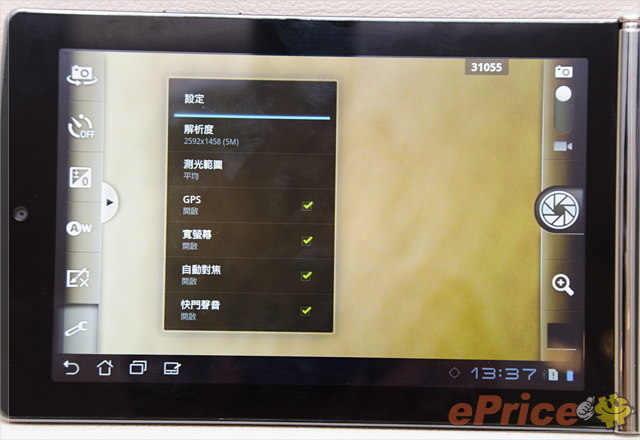
▲ MeMO 171 的拍照介面。
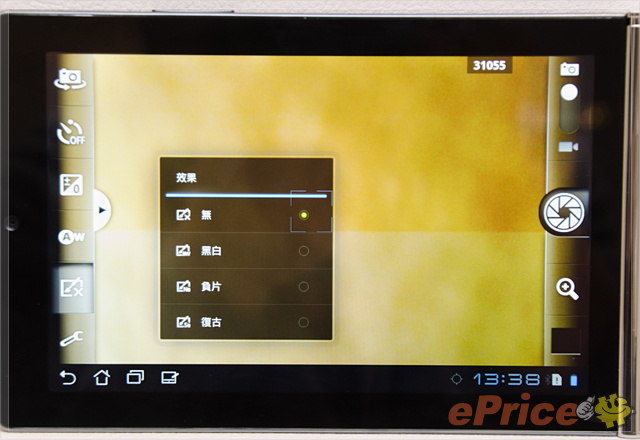
▲ 相片效果功能
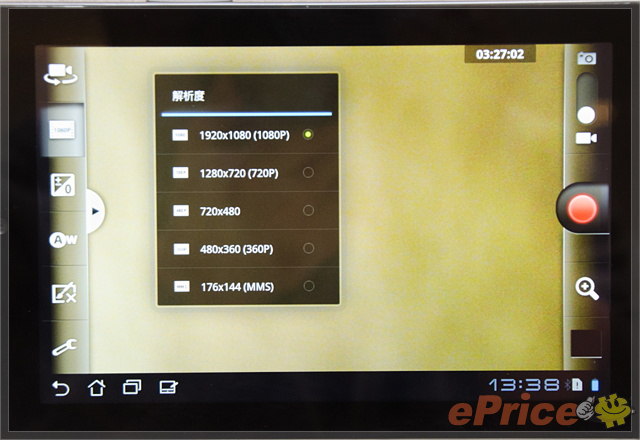
▲ 影片最大可錄製 1080p。
支援通話、HDMI 輸出
它與其他華碩平板比較不同的是,它除了可以插入 SIM 卡用 3G 上網以外,它還可以打電話。雖然 MeMO 171 採用的 Android 3.2 原生不支援電話功能,不過華碩的工程師們還是自己做了電話功能進去。不過拿個七吋平板放在耳朵上講電話,不但看起來好笑,也蠻沒有必要的;因此 ASUS 還另外設計了一個與它搭配的配件:MeMIC。這東西小編後面會細談。
接著看起來外部構造的部份,MeMO 171 的厚度有 12.85 mm,以近期平板的標準來看並不算薄;在連接 I/O 的部份,MeMO 171 加入了 HDMI 輸出端子(Type D,俗稱 micro HDMI)、3.5 mm 耳機孔、另外還有 microSD 插槽。

▲ 機體頂端是電源鍵。

▲ 左側有用防塵蓋蓋住的 SIM 卡槽,下面是 microSD 卡槽。

▲ 右側為音量鍵,還有一個小的 LED 指示燈。

▲ micro USB、3.5 mm 耳機孔、micro HDMI 位於底部。
MeMIC:等於半台手機
上面提到,在 MeMO 171 的標準配件中,有一個特殊配件「MeMIC 藍牙耳機」,雖然它叫做「藍牙耳機」,不過它外型看起來就像個手機,有個小視窗,下面是控制按鍵,體積也與手機蠻像的。下面我們就來仔細介紹一下 MeMIC。

MeMIC 設計上的特點,在於它採用了一個透明的單色液晶螢幕,你可以看得到螢幕上的字與後面的東西;而這款 MeMIC 採用藍牙與 MeMO 171 連線,上面設計了聽筒與麥克風,當有電話進來時,如果 MeMIC 已經與平板配對連線的話,MeMIC 會震動(但無法發出鈴聲),然後螢幕上會顯示來電者的資訊,使用者只要像用一般手機接聽電話的方法去使用 MeMIC 就好了,而 MeMIC 還可以與平板之間同步聯絡人、行事曆、簡訊等資訊,想打電話、看簡訊約會,不用拿出平板就可搞定。但前提是平板要在藍牙收訊範圍之內(10 公尺)才行。

▲ MeMIC 看起來就像古早的手機一樣。

▲ MeMIC 體積還蠻小的,也很輕。

▲ 採用透明螢幕,是設計上的特點。

▲ 背面沒有什麼特殊的設計。
除此之外,MeMIC 還支援藍牙 A2DP 立體聲,而它在底部設有一個 3.5 mm 耳機孔,只要插入耳機,就可以無線收聽平板中的音樂,然後電話來時也可直接通話。因為 MeMIC 採用藍牙連線,因此它也內建充電電池,在一般使用狀態下,它約可以連續通話 6 小時、待機時間大約 3 - 4 天;並可連續收聽 4 小時音樂。當 MeMIC 沒電時,可利用底部的 micro USB 連接埠充電。
另外,MeMIC 還有一個蠻有趣的功能,當你臨時不曉得平板放到哪裡去的時候,只要選擇 MeMIC 上的呼叫功能,平板就會震動並發出聲音,讓你知道它在哪裡;不過更多時候可能是不曉得 MeMIC 被丟到哪去了,在平板上同樣也有一樣的功能,選擇後,MeMIC 會震動,而它震動力道還蠻大的,所以基本上可以「聽聲辨位」。
在相容性方面,MeMIC 這款配件主要是設計給 MeMO 171 使用,因為它與平板之間同步資訊需要靠平板上的一個「MeMIC 管理程式」才行,把它與其他機種配對,就沒有類似的功能了。但如果你不想用它的話,MeMO 171 還是可以與一般的藍牙耳機配對連線。

▲ MeMIC 底部有 3.5 mm 耳機介面與 micro USB 連接埠。

▲ 螢幕埋有 LED 燈,夜晚也能看見上面的字。
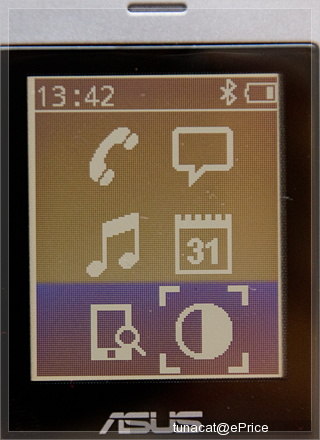
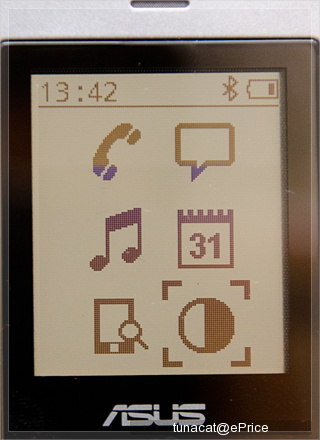
▲ 這是 MeMIC 的主選單,螢幕可依照使用者喜好,設定為黑底白字或是白底黑字。
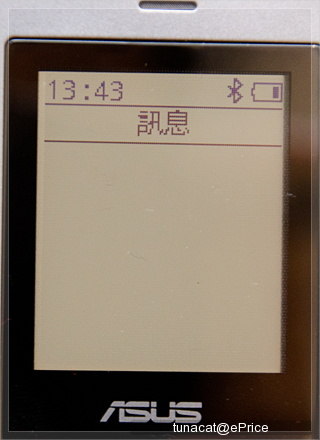
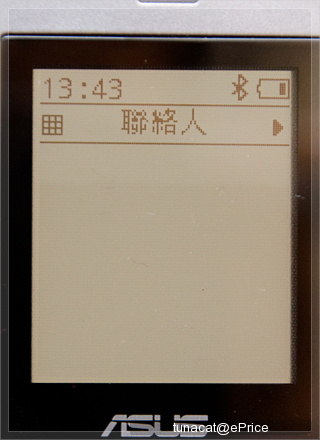
▲ 連線後,可經由 MeMIC 看到 MeMO 171 裡面的訊息與聯絡人資訊,如果要打電話的話,除了直接選擇聯絡人外,也能透過方向鍵輸入數字撥打電話。(因為 MeMIC 沒有數字鍵盤,方向鍵是唯一的輸入方式)
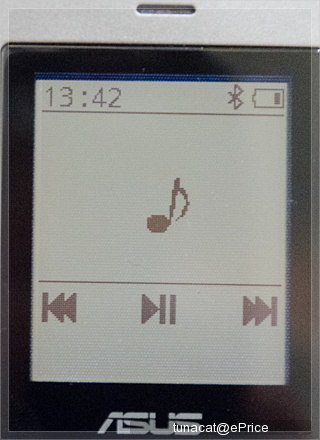
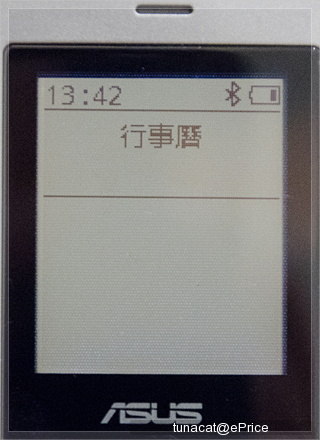
▲ 另外也能從 MeMIC 裡面控制音樂播放與瀏覽行事曆。
多樣畫圖註記軟體
由於 MeMO 171 強調內建電容觸控筆,因此華碩也隨機內建一些與繪圖、筆記有關的應用程式與功能。首先,在任何一個畫面下,只要點選工作列上的截圖按鈕,整個畫面就會被擷取下來,接下來使用者可以用手指或筆在上面繪圖,並可以設定筆觸、顏色與筆劃粗細,另外也能裁切與分享。
另外,MeMO 171 也內建先前變形平板加入的 SuperNote 筆記應用程式,同樣可以用寫字或畫圖的方式做筆記;而 My Painter 有點像是 Windows 上面的小畫家,可讓使用者在上面隨意畫圖。

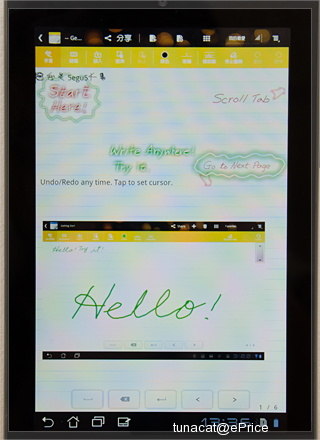
▲ 按一下工具列的截圖按鈕,就可截圖並塗鴉,有五種筆觸(鉛筆、水彩筆、蠟筆、馬克筆、噴槍)可用。右邊是 SuperNote 應用程式。

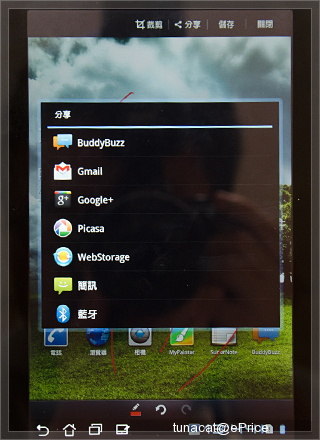
▲ 截圖編輯後,可進一步裁切與分享。
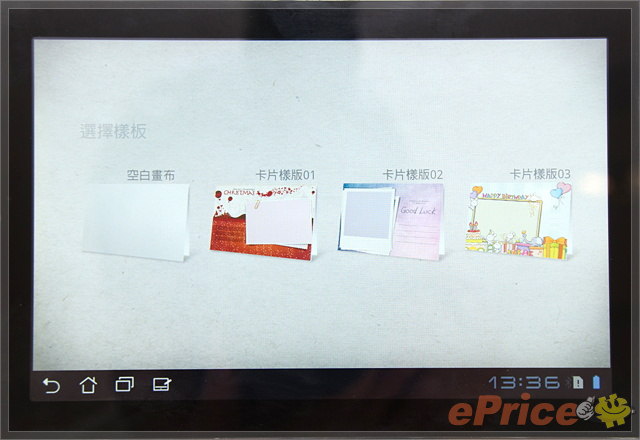
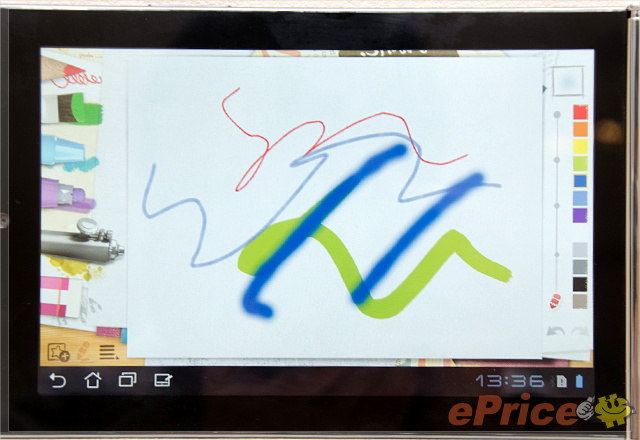
▲ MyPainter 有些樣板可套用,一樣也是拿來畫圖的工具。
另外,MeMO 171 也內建一些沒出現在前幾款 ASUS 平板中的應用程式,其中一個是 BuddyBuzz,它是整合 Facebook、Twitter、Plurk 的社群網站瀏覽軟體,在一個應用程式中可以看到所有網站的朋友留言與相片;另外它也預載 MyDictionary,是一個簡單的字典程式。
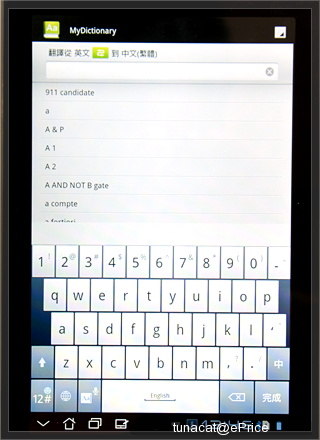
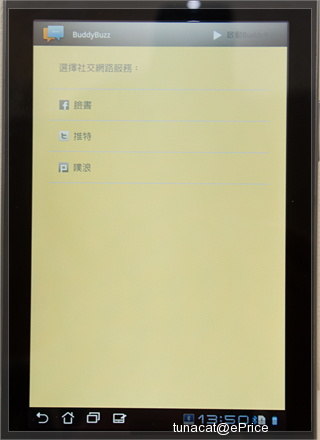
▲ MyDictionary、BuddyBuzz

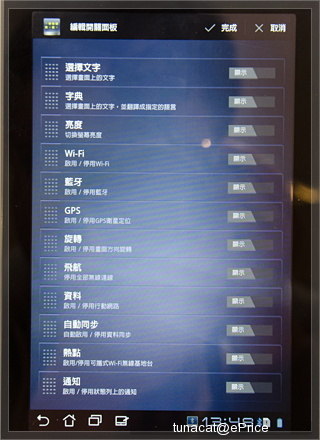
▲ 待機介面下可直接快速開啟常用的開關,如 Wi-Fi、藍牙、GPS、飛航模式等,並可自定要顯示的數量。

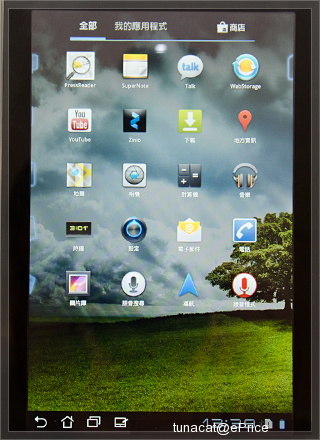
▲ 採用 Android 3.2 介面。ASUS 表示,MeMO 171 未來會升級到 Android 4.0,不過時程尚未確定。
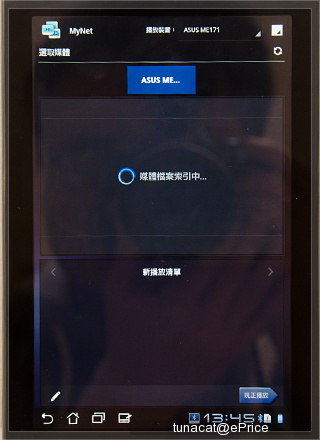

▲ MyNet 還有電子書應用程式都是老面孔。
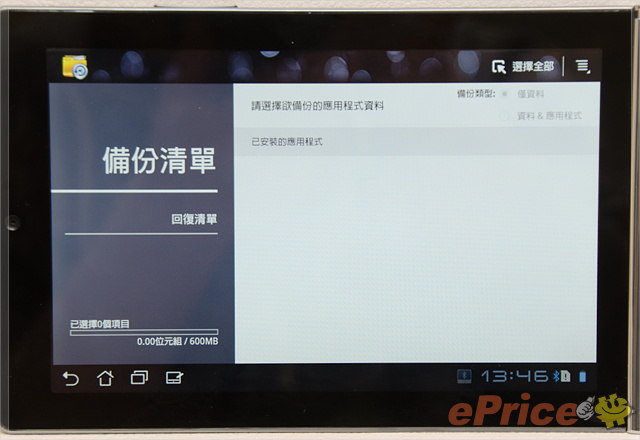
▲ 同樣內建備份應用程式。
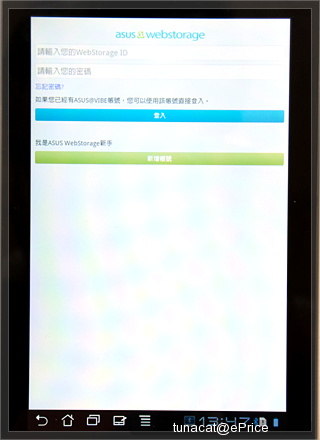
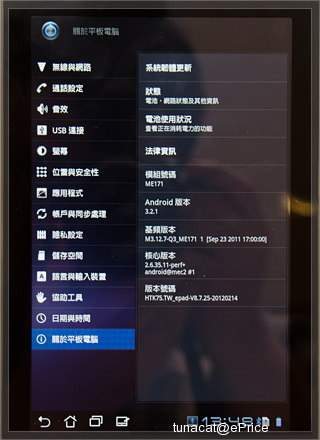
▲ 內建 ASUS Webstorage,購買 MeMO 171,隨機贈送首年無上限 Webstorage 空間。
消費訊息
ASUS Eee Pad MeMO 171 將由 2 月 24 日到 3 月 4 日間開放預購,只要在中華電信服務中心以及神腦特約門市、遠傳電信、全台各大連鎖 3C 及通訊門市,預購即贈繽紛電腦包(價值 NT$1,180);3 月 5 日全通路開始販售,建議售價 17,900 元。

▲ 這是預購附贈的電腦包,有四種顏色。

▲ 除了可以裝平板外,它也有空間裝入一般的筆電。
文章最後,請大家看一下產品經理對於 MeMO 171 的解說影片:
而在活動中,華碩人員也有講到一些 MeMO 171 比較細比較進階的功能特色,如果你有興趣的話,可以看看下面這個簡報影片:

華碩(ASUS)繼去(2011)年底在台推出銷售量不錯的至尊平板 Eee Pad Transformer Prime 後,2012 年也將維持平板新品的動能,除了將在接著到來的 MWC 世界通信展中發表 Padfone 以外,三月初也即將正式在台推出 ASUS 旗下的第一款 7 吋平板,也就是在去年的 Computex 電腦展中曾經亮相的 Eee Pad MeMO 171。(下簡稱 MeMO 171)
這款 MeMO 171 搭載一個 7 吋 1280 x 800 畫素的 IPS 面板觸控螢幕,採用 Qualcomm MSM8260 1.2GHz 雙核心處理器、16GB ROM / 1GB RAM,另外加入 500 萬畫素自動對焦主相機與 120 萬畫素前置視訊相機,支援 1080p 錄影;它並內建電容觸控筆,可隨時筆記或是繪圖,此外它還可以支援撥打電話與 3G 上網,並隨附獨特的 MeMIC 藍牙耳機配件,即使不拿出平板,也可利用 MeMIC 撥打電話、聽音樂、甚至檢視簡訊、行事曆與聯絡人等資訊。ASUS Eee Pad MeMO 171 預計在 3/5 正式上市,建議售價為 17,900 元。

▲ 華碩將於 3/5 推出首款七吋平板 Eee Pad MeMO 171。
在介紹它之前,先提供它的技術規格表供大家參考:
| 螢幕 | 7.0” WXGA 1280 x 800 IPS 面板, 178 度超廣角 |
| 處理器 | Qualcomm 8260 1.2GHz 雙核心 |
| 記憶體 | DDR2 1GB |
| 儲存 | eMMC 16GB ; 首年無上限ASUS WebStorage 網路硬碟 |
| 無線連結 | WLAN 802.11b/g/n , Bluetooth 2.1 +EDR |
| 3G 模組 | GSM Quad bands, HSPA+ (I,II,V,VIII), 14.4M/5.76Mbps DL/UL |
| 相機 | 120萬 Video Camera (前) / 5百萬 自動對焦相機 (後) |
| GPS | Qualcomm GPS One |
| 介面 | 1 x Micro USB port (client) ; 1 x Audio Jack (Head Phone / Stereo Mic-in) 1 x Card Reader(Micro-SD); 1 x micro HDMI; 1 x SIM Card slot; 2 x Stereo Speaker |
| 電池 | 4400mah 鋰電池(連續通話使用時間: 8.5小時) |
| 尺寸/重量 | 尺寸200.5 x 118 x 12.85 mm ; 重量400g |
| 標準配件 | 專屬觸控電容筆、Micro USB連結線、耳麥、MeMIC藍芽耳機 |
| 建議售價 | NT$17,900 |

7 吋 IPS 螢幕
有別於以往的華碩平板,MeMO 171 搭載一個 7 吋的電容觸控螢幕,解析度為 WXGA(1280 x 800 畫素),螢幕面板材質跟前兩代變形平板一樣都是 IPS,具備 178 度廣視角,並且也支援 Super IPS+ 螢幕增亮技術,不過因為螢幕面積的關係,它並沒有像至尊平板一樣直接在桌面工作列上加入 Super IPS+ 的開關,反而要進設定選單後才能調整亮度。另一方面,螢幕表面也覆蓋上一層 Gorilla glass,可抵抗螢幕刮傷。
而由於螢幕只有 7 吋,因此 MeMO 171 整體體積還蠻小的,男性用戶一隻手就可握住兩邊,而它的重量僅 400 g,對女性消費者來說也是相當輕巧。

▲ MeMO 171 搭載 7 吋 IPS 螢幕。

▲ 螢幕解析度為 1280 x 800,達到 HD 等級。
內藏觸控筆
在螢幕的下方有條凸起的銀色腰帶,可別以為它只是裝飾。其實,這裡面藏了一支電容觸控筆,只要把筆從右側抽出,就可以在螢幕上寫寫畫畫,用完後插回原處,不必擔心容易丟掉。華碩產品經理表示,這款電容觸控筆筆頭比一般坊間販售的電容觸控筆要來得細,所以可以做一些比較精細的繪圖或是文字書寫;而且筆頭柔軟,容易書寫。不過如果探究它的本質的話,它其實就是電容觸控筆,與 Samsung Galaxy Note 或是 HTC Flyer 那種包含電磁感應的數位筆相比還是不同。


▲ 觸控筆直接內建在手機上,拉出即可使用。

▲ 觸控筆的長度還蠻長,用起來不會彆扭。
雙相機配置
MeMO 171 在背面內建一個 500 萬畫素的主相機,不過它並沒有像至尊平板一樣採用背照式感光元件,也沒有設置 LED 閃光燈,比較好的是可支援自動對焦。而螢幕上方也有一個 120 萬畫素的前置視訊相機,可供用戶自拍或是 IP 影像電話使用。
在相機功能部分,MeMO 171 算是一般,它支援觸控對焦,另外也能調整基本的拍照選項,像是白平衡、相片色彩、曝光補償、GPS 定位相片等等;而在錄影部分,因為有 MSM8260 處理器的加持,它可以錄製 1080p 的影片,不過小編現場試了一下,覺得它應該不支援錄影全時自動對焦。

▲ MeMO 171 背面看起來頗為樸素。

▲ 背面上方有個 500 萬畫素相機,兩側是立體聲雙喇叭。

▲ 正面螢幕上方是 120 萬畫素相機。
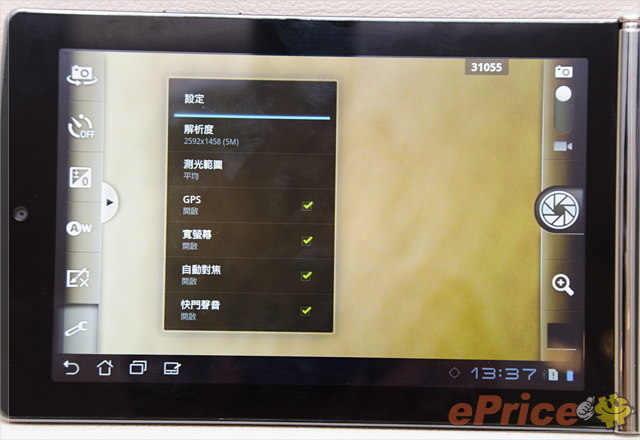
▲ MeMO 171 的拍照介面。
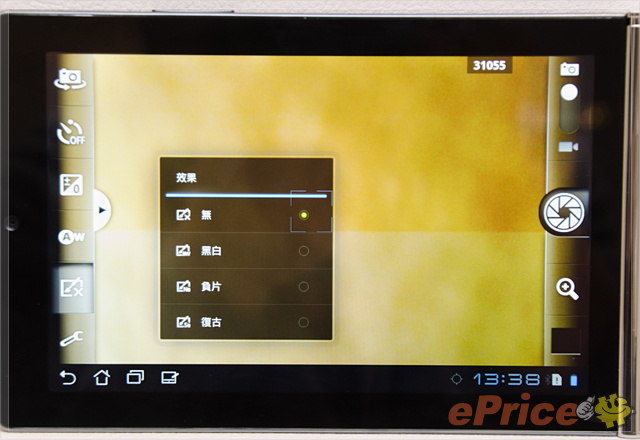
▲ 相片效果功能
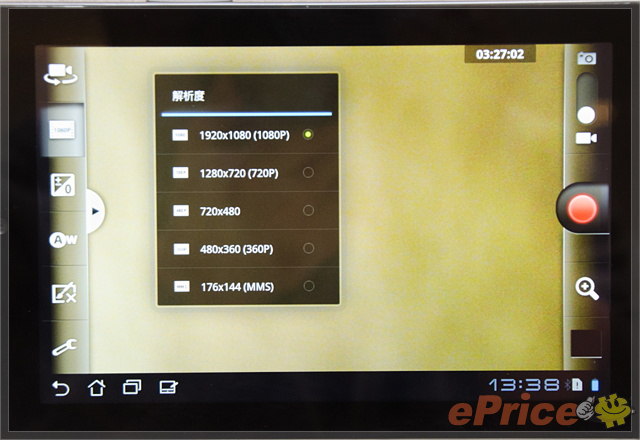
▲ 影片最大可錄製 1080p。
支援通話、HDMI 輸出
它與其他華碩平板比較不同的是,它除了可以插入 SIM 卡用 3G 上網以外,它還可以打電話。雖然 MeMO 171 採用的 Android 3.2 原生不支援電話功能,不過華碩的工程師們還是自己做了電話功能進去。不過拿個七吋平板放在耳朵上講電話,不但看起來好笑,也蠻沒有必要的;因此 ASUS 還另外設計了一個與它搭配的配件:MeMIC。這東西小編後面會細談。
接著看起來外部構造的部份,MeMO 171 的厚度有 12.85 mm,以近期平板的標準來看並不算薄;在連接 I/O 的部份,MeMO 171 加入了 HDMI 輸出端子(Type D,俗稱 micro HDMI)、3.5 mm 耳機孔、另外還有 microSD 插槽。

▲ 機體頂端是電源鍵。

▲ 左側有用防塵蓋蓋住的 SIM 卡槽,下面是 microSD 卡槽。

▲ 右側為音量鍵,還有一個小的 LED 指示燈。

▲ micro USB、3.5 mm 耳機孔、micro HDMI 位於底部。
MeMIC:等於半台手機
上面提到,在 MeMO 171 的標準配件中,有一個特殊配件「MeMIC 藍牙耳機」,雖然它叫做「藍牙耳機」,不過它外型看起來就像個手機,有個小視窗,下面是控制按鍵,體積也與手機蠻像的。下面我們就來仔細介紹一下 MeMIC。

MeMIC 設計上的特點,在於它採用了一個透明的單色液晶螢幕,你可以看得到螢幕上的字與後面的東西;而這款 MeMIC 採用藍牙與 MeMO 171 連線,上面設計了聽筒與麥克風,當有電話進來時,如果 MeMIC 已經與平板配對連線的話,MeMIC 會震動(但無法發出鈴聲),然後螢幕上會顯示來電者的資訊,使用者只要像用一般手機接聽電話的方法去使用 MeMIC 就好了,而 MeMIC 還可以與平板之間同步聯絡人、行事曆、簡訊等資訊,想打電話、看簡訊約會,不用拿出平板就可搞定。但前提是平板要在藍牙收訊範圍之內(10 公尺)才行。

▲ MeMIC 看起來就像古早的手機一樣。

▲ MeMIC 體積還蠻小的,也很輕。

▲ 採用透明螢幕,是設計上的特點。

▲ 背面沒有什麼特殊的設計。
除此之外,MeMIC 還支援藍牙 A2DP 立體聲,而它在底部設有一個 3.5 mm 耳機孔,只要插入耳機,就可以無線收聽平板中的音樂,然後電話來時也可直接通話。因為 MeMIC 採用藍牙連線,因此它也內建充電電池,在一般使用狀態下,它約可以連續通話 6 小時、待機時間大約 3 - 4 天;並可連續收聽 4 小時音樂。當 MeMIC 沒電時,可利用底部的 micro USB 連接埠充電。
另外,MeMIC 還有一個蠻有趣的功能,當你臨時不曉得平板放到哪裡去的時候,只要選擇 MeMIC 上的呼叫功能,平板就會震動並發出聲音,讓你知道它在哪裡;不過更多時候可能是不曉得 MeMIC 被丟到哪去了,在平板上同樣也有一樣的功能,選擇後,MeMIC 會震動,而它震動力道還蠻大的,所以基本上可以「聽聲辨位」。
在相容性方面,MeMIC 這款配件主要是設計給 MeMO 171 使用,因為它與平板之間同步資訊需要靠平板上的一個「MeMIC 管理程式」才行,把它與其他機種配對,就沒有類似的功能了。但如果你不想用它的話,MeMO 171 還是可以與一般的藍牙耳機配對連線。

▲ MeMIC 底部有 3.5 mm 耳機介面與 micro USB 連接埠。

▲ 螢幕埋有 LED 燈,夜晚也能看見上面的字。
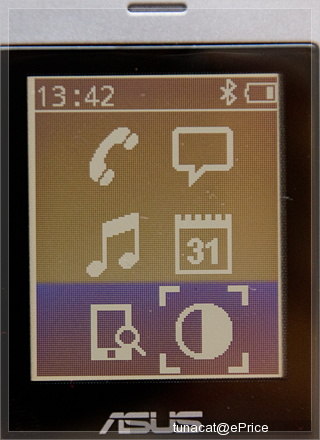
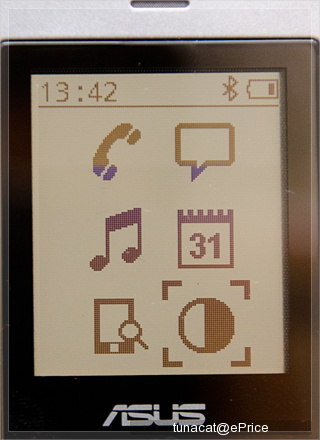
▲ 這是 MeMIC 的主選單,螢幕可依照使用者喜好,設定為黑底白字或是白底黑字。
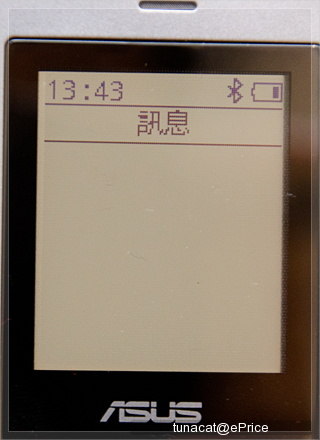
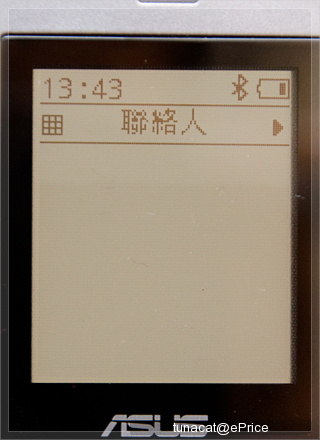
▲ 連線後,可經由 MeMIC 看到 MeMO 171 裡面的訊息與聯絡人資訊,如果要打電話的話,除了直接選擇聯絡人外,也能透過方向鍵輸入數字撥打電話。(因為 MeMIC 沒有數字鍵盤,方向鍵是唯一的輸入方式)
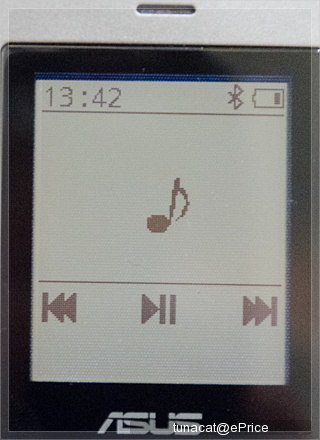
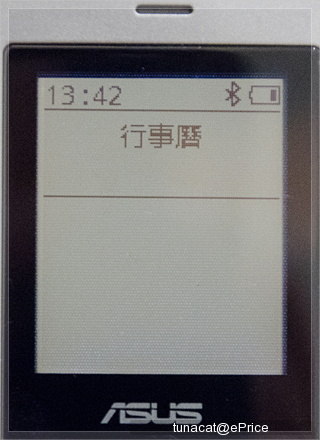
▲ 另外也能從 MeMIC 裡面控制音樂播放與瀏覽行事曆。
多樣畫圖註記軟體
由於 MeMO 171 強調內建電容觸控筆,因此華碩也隨機內建一些與繪圖、筆記有關的應用程式與功能。首先,在任何一個畫面下,只要點選工作列上的截圖按鈕,整個畫面就會被擷取下來,接下來使用者可以用手指或筆在上面繪圖,並可以設定筆觸、顏色與筆劃粗細,另外也能裁切與分享。
另外,MeMO 171 也內建先前變形平板加入的 SuperNote 筆記應用程式,同樣可以用寫字或畫圖的方式做筆記;而 My Painter 有點像是 Windows 上面的小畫家,可讓使用者在上面隨意畫圖。

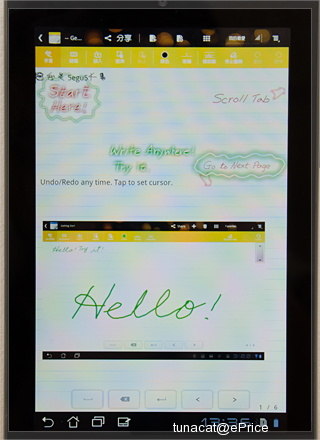
▲ 按一下工具列的截圖按鈕,就可截圖並塗鴉,有五種筆觸(鉛筆、水彩筆、蠟筆、馬克筆、噴槍)可用。右邊是 SuperNote 應用程式。

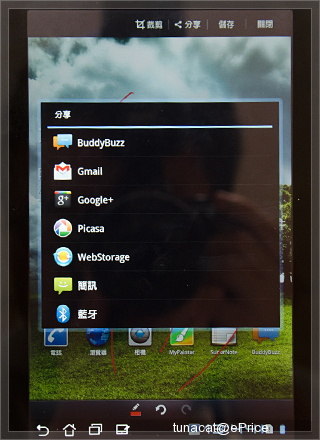
▲ 截圖編輯後,可進一步裁切與分享。
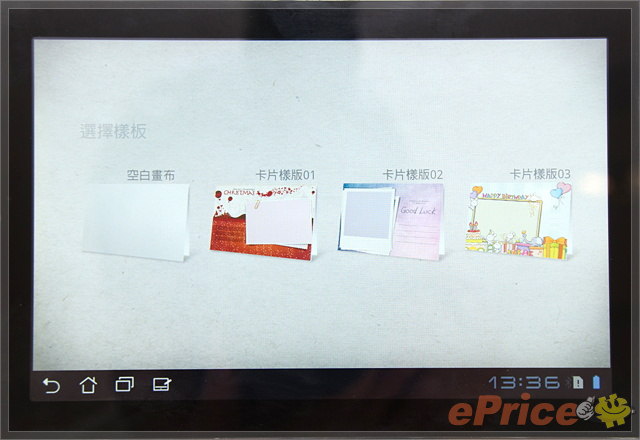
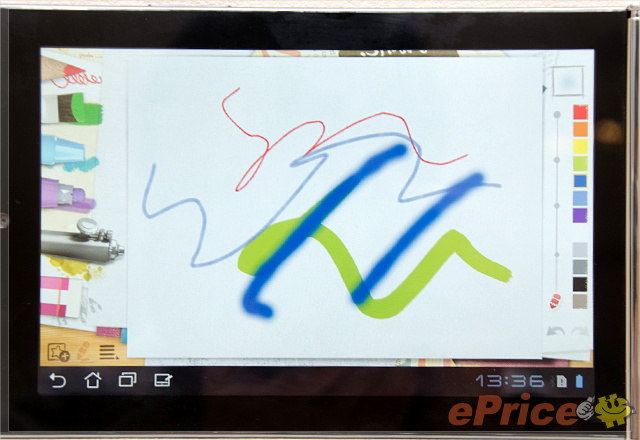
▲ MyPainter 有些樣板可套用,一樣也是拿來畫圖的工具。
另外,MeMO 171 也內建一些沒出現在前幾款 ASUS 平板中的應用程式,其中一個是 BuddyBuzz,它是整合 Facebook、Twitter、Plurk 的社群網站瀏覽軟體,在一個應用程式中可以看到所有網站的朋友留言與相片;另外它也預載 MyDictionary,是一個簡單的字典程式。
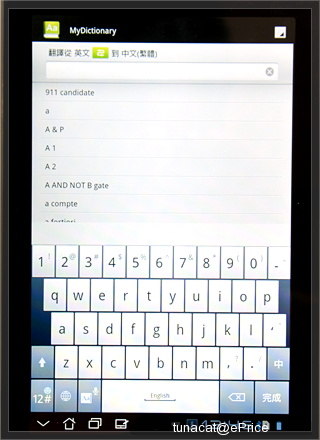
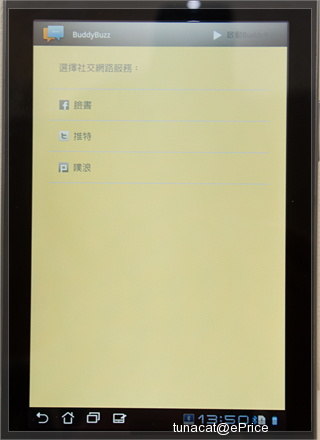
▲ MyDictionary、BuddyBuzz

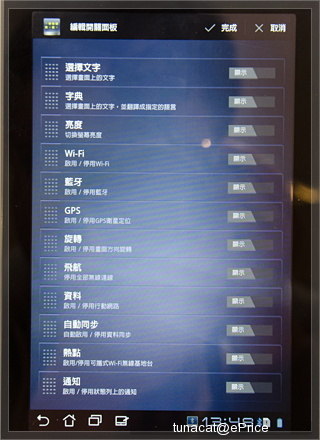
▲ 待機介面下可直接快速開啟常用的開關,如 Wi-Fi、藍牙、GPS、飛航模式等,並可自定要顯示的數量。

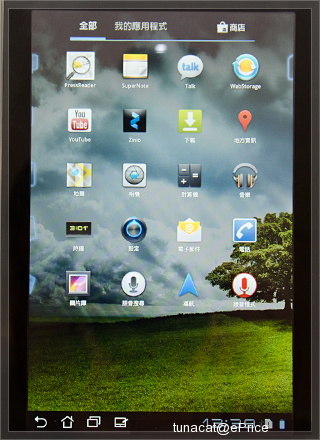
▲ 採用 Android 3.2 介面。ASUS 表示,MeMO 171 未來會升級到 Android 4.0,不過時程尚未確定。
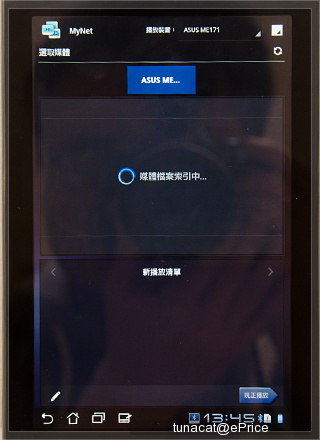

▲ MyNet 還有電子書應用程式都是老面孔。
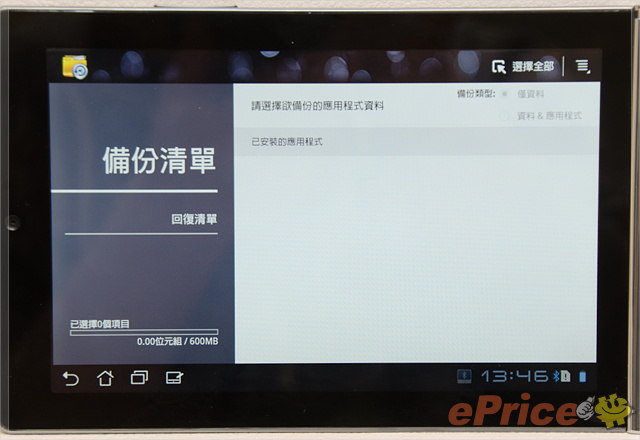
▲ 同樣內建備份應用程式。
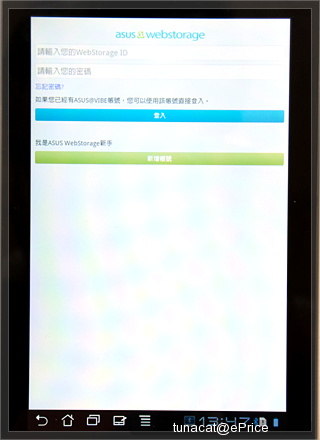
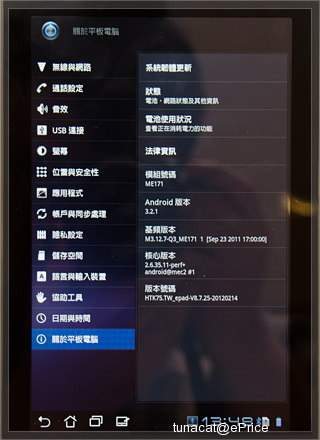
▲ 內建 ASUS Webstorage,購買 MeMO 171,隨機贈送首年無上限 Webstorage 空間。
消費訊息
ASUS Eee Pad MeMO 171 將由 2 月 24 日到 3 月 4 日間開放預購,只要在中華電信服務中心以及神腦特約門市、遠傳電信、全台各大連鎖 3C 及通訊門市,預購即贈繽紛電腦包(價值 NT$1,180);3 月 5 日全通路開始販售,建議售價 17,900 元。

▲ 這是預購附贈的電腦包,有四種顏色。

▲ 除了可以裝平板外,它也有空間裝入一般的筆電。
文章最後,請大家看一下產品經理對於 MeMO 171 的解說影片:
而在活動中,華碩人員也有講到一些 MeMO 171 比較細比較進階的功能特色,如果你有興趣的話,可以看看下面這個簡報影片:

廣告





網友評論 0 回覆本文